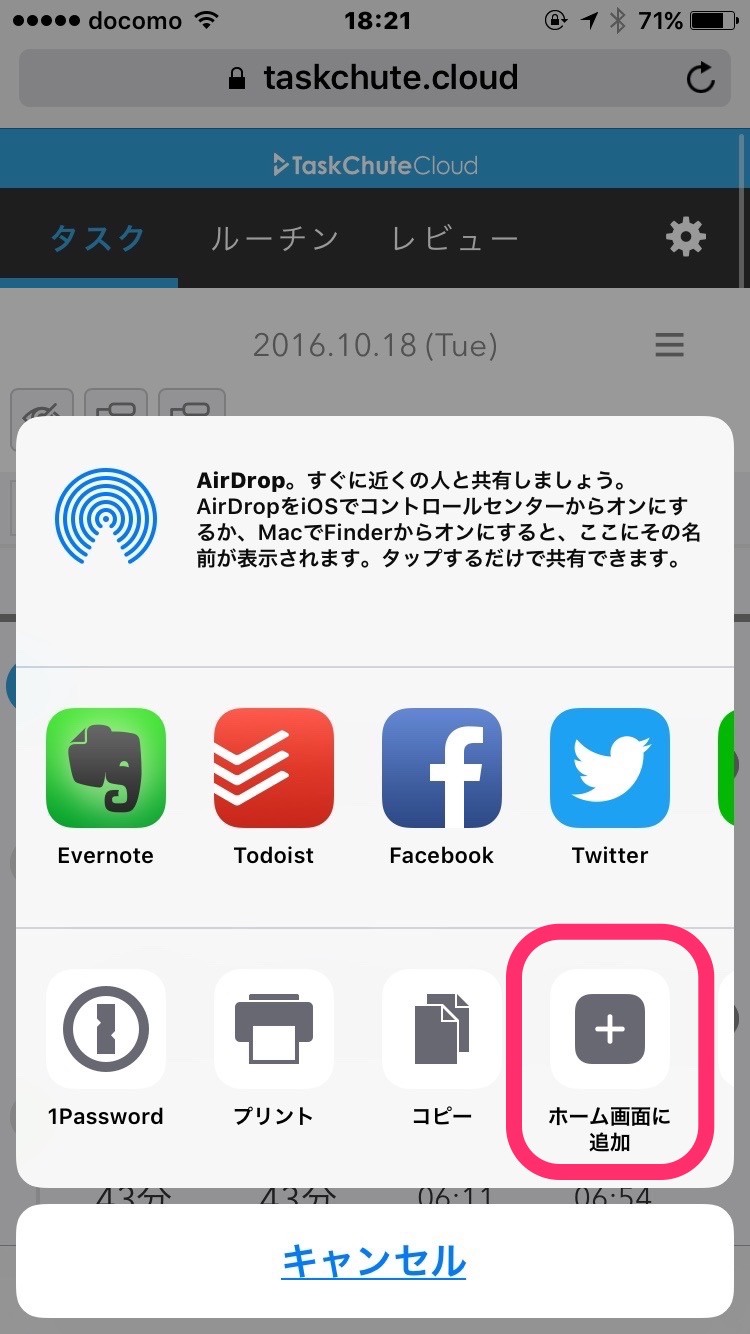Warning: Undefined array key 3 in /home/c3240596/public_html/z0n0.com/wp-content/plugins/firsth3tagadsense/firsth3tagadsense.php on line 257
Warning: Undefined array key 3 in /home/c3240596/public_html/z0n0.com/wp-content/plugins/firsth3tagadsense/firsth3tagadsense.php on line 257
Warning: Undefined array key 4 in /home/c3240596/public_html/z0n0.com/wp-content/plugins/firsth3tagadsense/firsth3tagadsense.php on line 258
Warning: Undefined array key 4 in /home/c3240596/public_html/z0n0.com/wp-content/plugins/firsth3tagadsense/firsth3tagadsense.php on line 258
TaskChute Cloud(タスクシュートクラウド)を活用している”ぞの(@z02n05)”です。
このサービスを使っている人は、いちいちブラウザからTaskChute Cloudを立ち上げることが面倒だと感じたことがあるでしょう。
今日は、僕が設定しているワンクリックで、TaskChute Cloudを立ち上げる方法を紹介します。
iPhoneユーザーなら誰でもできる
今から紹介しする方法は、iPhoneユーザーなら誰でも設定することができます。
しかも、TaskChute Cloudに限らず、Safariのお気に入りに登録しているサイトなら、どんなサイトでもホーム画面に表示されることができます。
お手元にiPhoneの準備は、よろしいですか?
ホーム画面に表示する方法
まずはじめに、Safariのお気に入りを開き、ホーム画面に表示させたいサイトを開きます。
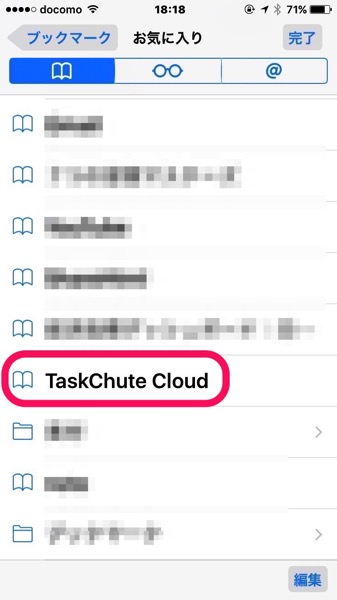
サイトを立ち上げることに成功したら、iPhoneの下の方に表示されている矢印が指しているボタンをクリックします。
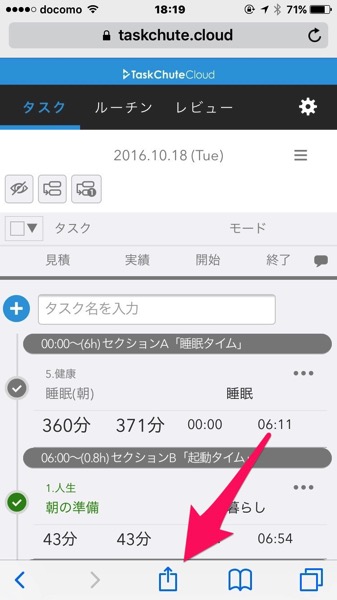
ここまで、できたらゴールは目前です。迷うことなく「ホーム画面に追加」をクリックしましょう。
「あれ?ないじゃん!!」と思った人は、右のほうに隠れているかもしれないので、スワイプしてみてください。
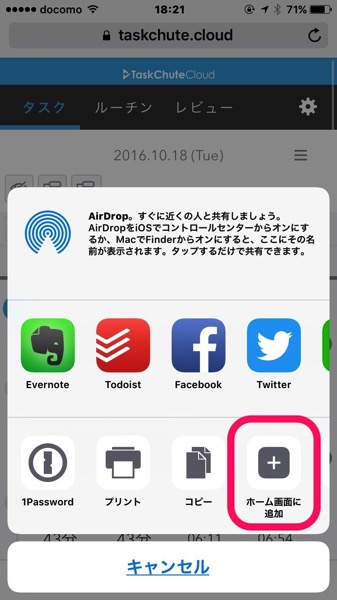
次は、どんな名前でホーム画面に表示させるかを決めます。
僕は、「TaskChute Cloud」と、表示させると長いので、「TCC」としています。
名前を決めたら、勢いよく右上の「追加」をクリックです。
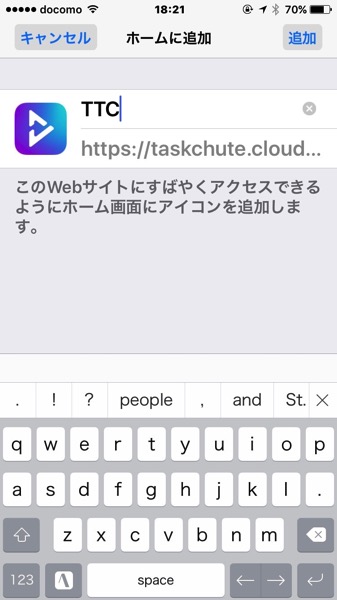
見事、ホーム画面に追加することができましたね。
これであなたも、TaskChute Cloudをアプリのように、立ち上げることができます。
ちなみに僕は、かなりの頻度でTaskChute Cloudを使うので、最も押しやすい画面右下に表示させています。
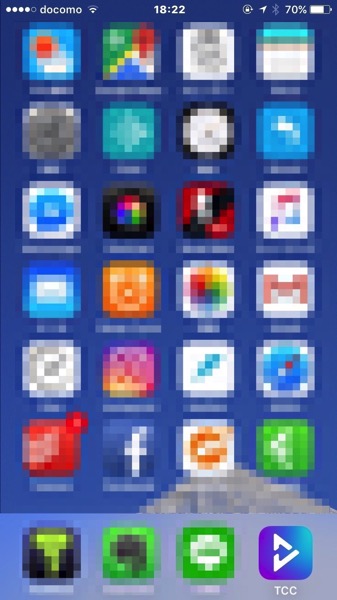
さいごに
この方法は、TaskChute Cloud以外にも使うことができます。
よく見るサイトをiPhoneのホーム画面に表示させたい時に試してみてください。